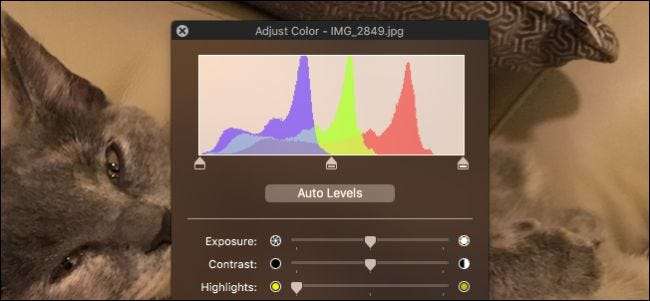
Preview, la visionneuse d'images préchargée avec chaque Mac, est l'une des meilleures et des plus riches visionneuses d'images par défaut disponibles. Il n'est donc pas surprenant qu'il puisse également effectuer des corrections de couleur.
Il est difficile de trouver une visionneuse d’images qui plaise à tout le monde. Sous Windows, tout le monde a une opinion sur ce qui est le mieux, car l’option par défaut laisse beaucoup à désirer. L'aperçu n'a pas ce problème, car il peut effectuer de nombreuses tâches telles que combiner et éditer des images dans un seul fichier PDF aussi bien que redimensionnement par lots , ce qui est toujours une astuce pratique.
Les corrections rapides des couleurs sont une autre tâche que vous pouvez effectuer avec Aperçu, ce qui est très important, surtout si vous ne souhaitez pas utiliser un autre programme ou si vous souhaitez simplement corriger une ou deux images.
Pour utiliser la correction des couleurs sur l'aperçu, ouvrez d'abord une image que vous souhaitez modifier, cliquez sur le menu Outils et sélectionnez «Ajuster la couleur» ou appuyez sur Commande + Option + C sur votre clavier.
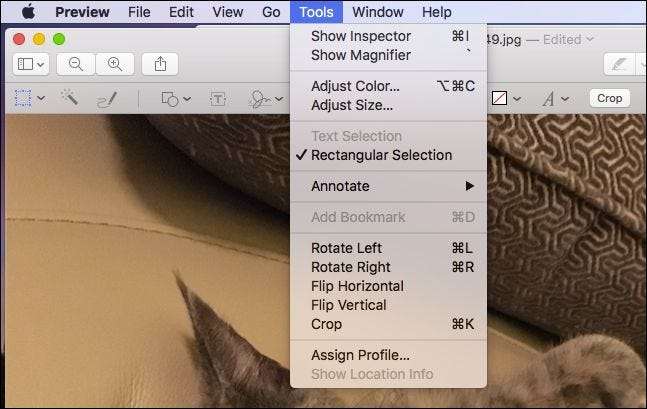
Ensuite, vous pouvez simplement cliquer sur «Auto Level» pour un ajustement instantané, ou vous pouvez saisir les curseurs triangulaires en bas de l'histogramme pour des affinements plus précis. Le pointeur gauche ajuste les tons sombres, celui du milieu est pour les tons moyens et le triangle rectangle corrige les tons clairs.
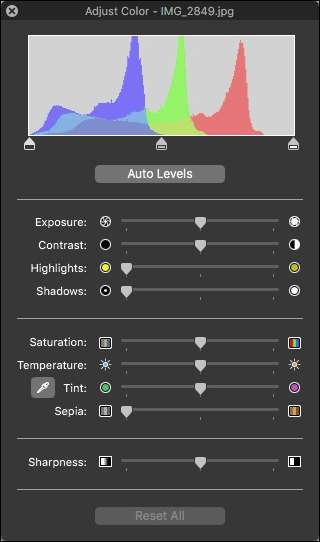
Ensuite, il y a des ajustements de base dont presque toutes les images ont besoin à l'aide des commandes Exposition, Contraste, Hautes lumières et Ombres. Bien sûr, vous n'aurez peut-être pas besoin de faire tous ces ajustements, mais il y a de fortes chances que vous puissiez apporter des corrections mineures mais importantes à l'exposition et au contraste.
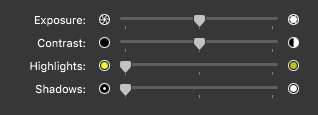
Si vous sélectionnez l'outil Pipette, vous pouvez corriger automatiquement la couleur en sélectionnant un point neutre dans votre photo, comme une zone blanche ou grise. Alternativement, les curseurs Température et Teinte vous permettront de faire des ajustements plus minuscules.
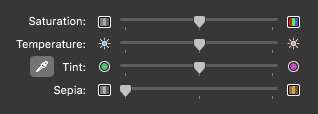
Pour convertir complètement une image en noir et blanc, déplacez le curseur Saturation complètement vers la gauche ou jouez davantage avec la couleur en ajustant les commandes de température, de teinte et de sépia.
Enfin, donnez un tourbillon au curseur Netteté si vous pensez que votre photo a besoin d'un peu plus de netteté sur ses bords. N'oubliez pas que vous pouvez introduire des artefacts indésirables dans votre image, alors allez-y doucement. D'autre part, faites glisser le curseur tout le chemin vers la gauche pour un look doux et rêveur.

N'ayez pas peur de jouer avec les choses et de voir à quel point il est facile de transformer ce que vous pensiez être une simple photo en quelque chose de merveilleux. Rien n’est permanent tant que vous ne l’avez pas sauvegardé. Si vous souhaitez tout annuler, cliquez simplement sur le bouton «Tout réinitialiser» en bas du panneau de couleurs.
EN RELATION: Comment redimensionner des images dans des lots à l'aide de l'aperçu sous OS X
Maintenant, la prochaine fois que vous avez une photo et que vous n'êtes tout simplement pas satisfait, ouvrez-la simplement dans Aperçu et corrigez-la en quelques minutes sans logiciel supplémentaire ou sans avoir à apprendre à utiliser une grande image compliquée -editing application.







